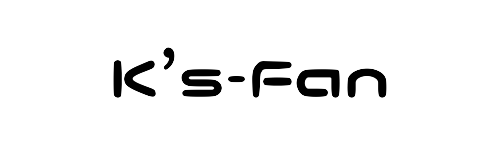ELECOM から発売されているスリムマウス M-TM10BB は、厚さ28mmの薄型設計で MacBook Air と一緒に持ち運びするのに便利なモバイルマウスです。
MacBook Air は外出先でもブログを更新したり、サイトを検索したりするのに使いやすく、軽くて持ち運びやすいのですが、長時間使う場合はタッチパッドよりもマウスが欲しくなります。
MacBook Air なら Apple純正のマジックマウスがベストかもしれませんが、持ち運びの際に落として壊す可能性もあるので、マジックマウスはオフィスや自宅で使うために置いといて、出先で気軽に使えるリーズナブルなマウスが理想です。
そんな用途にピッタリな Bluetooth 接続できるエレコムの M-TM10BB を実際に購入して使ってみました。
デザイン
M-TM10BB はシンプルなデザインが特徴で、戻るボタンが本体中心に設置されたシンメトリーな4ボタン形状により利き手を選ばすに使用できます。

本体カラーは、ブラック、ブルー、グレー、ピンク、レッド、ホワイトの 6色から選択できます。私はベーシックなブラックを選びました。
本体サイズは幅 55mm×奥行き 103.8mm×高さ 28mmの Mサイズで、一般的なマウスと比べて薄型に設計されています。
カバンやポーチに入れてもかさばりにくく、スーツやシャツの胸ポケットにも収まりやすい突起が少ない形状なので、持ち運びやすく外出先でも快適に使用できます。
小型でポケットに入れやすいのですが、パンツの尻ポケットに入れてしまうと座った時に壊れる可能性があるのでご注意ください。
機能

1.Bluetooth対応
MacBook Air のような薄型のPCはUSBポートの数も少なく、最近のノートパソコンは USB-A ポートを搭載しないパソコンもあるので、無線でも USB ポートにレシーバーを使うタイプは接続できません。
M-TM10BB は、Bluetooth(R)4.2規格に準拠しており、USB ポートが少ないノートパソコンとの相性が抜群です。
MacBook Air との接続も画面上の Bluetooth アイコンをクリックすると簡単に接続できました。
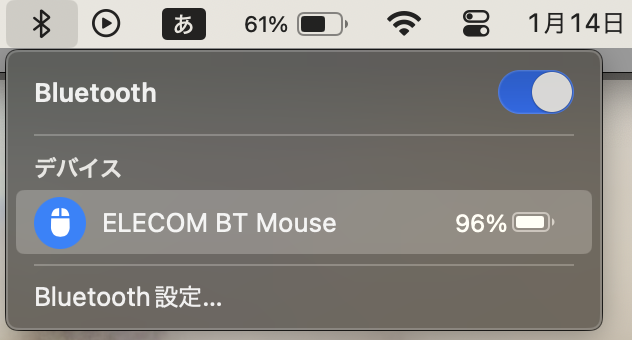
一度接続したら持ち運び時もマウスの電源スイッチを切って、次に使う時に MacBook を開いて電源スイッチを入れた瞬間からすぐに繋がっていますのでマウスの接続を意識する必要はありません。
2.接続距離
PC との接続距離は非磁性体のような木製テーブル上では約10m、昔ながらの事務デスクのような金属製のテーブル上でも約3mの距離で使えます。
機械・設備をメンテナンスされるサービスマンのように出張先の設備の上や、金属定盤の上で使うような使い方でも近距離では問題なく使えるのは嬉しいですが、透明なガラステーブルの上では使えないので注意が必要です。
通常はパソコンの横において使う用途が大半だと思いますので、ガラステーブルで使う時だけ要注意ですね。
3.高速スクロール機能
スクロールホイールには高速スクロール機能が搭載されています。
高速スクロール機能を使うと、スクロールホイールを素早く回転させることで、画面を素早くスクロールできます。
さらに、無料でダウンロードできる「エレコムマウスアシスタント」を利用すると、プレゼンテーションモードを使用できたり、マウスの動きに対して機能を割り当てることができるジェスチャー機能が利用出来ます。
私はジェスチャー機能の割り当ては行ってませんが、プレゼンテーションモードはパワポのページ送りができたりするので、客先へ出向いて一人でPCから離れて操作するときに便利です。
4.戻るボタン付き
M-TM10BB はコンパクトで薄型マウスでも戻るボタンだけがついた4ボタンのマウスです。
マウスを使う時はブラウザバックや進む機能のある5ボタンが便利です。
しかし、コンパクトで薄型のマウスには5ボタンがついたマウスはあまり見かけませんが、戻るボタンだけでもついているので非常に便利です。
MacBook Air はトラックパッドを2本指で左右にスワイプすることも出来ますので、キーボードを使っている時はトラックパッドでスワイプさせ、ブラウジング時ぐらいしか使いませんので、これで十分です。
5.静音性
M-TM10BB は静音設計されたボタンでクリック時の音が大きくないタイプです。
図書館や自宅でも家族が寝静まった時でも周りに気を遣うことが少ないです。
使用感

しばらく使った使用感ですが、Bluetooth マウスは昔に使った商品の遅延が大きかったのであまりイメージが良くなかったのですが、このマウスは特に遅延が気になることはありませんでした。
私はクリック感は特にこだわりもないのですが、静音設計されているので図書館のような静かな場所でも気にせずに使えました。
カフェのような少しざわついた環境では全く問題にならないでしょう。
持ち運びに便利な薄型設計ながら、しっかりとした作りで使い心地も良好です。
一般的なマウスは左右どちらかの手で握り込んでホールドする形状が多いので厚みがありますが、このマウスは厚みが 28mmと薄型のため握り込むような使い方ではなく、親指と薬指で摘んで操作する使い方になります。
私は手が大きい方で、指を広げた時の親指と小指の先で 22cmありますが、握りにくいこともありませんでした。
使用時の握りをマウスの裏側から写真に撮ってみましたので参考にしてください。

また、指でマウスをホールドする下側は少し絞り込まれた形のため、そんなに力を入れなくてもいいのでマウスの移動はしやすいかと思います。

高速スクロール機能は、画面を素早くスクロールしたいときに便利でした。
また、ジェスチャー機能も使いやすく、Web ブラウザのページ移動や、Office ソフトの操作など、さまざまな場面で活用できそうです。
また、ネット閲覧でページの進む・戻るを素早く操作するのに便利な5ボタンマウスには敵いませんが、シンメトリーな形状に戻るボタンだけでもあればブラウザ操作が早くなりますので、ちょっと痒いところに手が届いた機能がいいですね。
まとめ

M-TM10BB は、薄型設計で持ち運びに便で、Bluetooth 接続に対応で USB ポートも使用しませんので、外出先でパソコンを使うことが多い方で持ち運びに便利なモバイルマウスをお探しの方におすすめの製品です。
私は仕事ではWindowsを使うので、3ボタンや2ボタン、また多機能の5ボタンを使ってきた経験として言えることは、薄型・スリムな特徴でモバイル用途としては結構良い出来だと思います。
以下にメリット・デメリットをまとめてみました。
メリット
- 厚さ28mmの薄型設計で持ち運びやすい
- モバイル用の小型でも戻るボタンが使えるのは便利
- Bluetooth 接続に対応しており、USBポートの少ないノートPC向き
- スクロールホイールの「高速スクロール」機能で画面を素早くスクロールできる
- ジェスチャー機能でさまざまな操作を簡単にできる
- 価格が安い(1,500〜2,000円ぐらい)
- 緊急時の電池切れでも乾電池交換で直ぐに使える
デメリット
- ジェスチャー機能の設定がやや複雑
- ブラウジングがメインの人には進むボタンがないので少し不便
- 戻るボタンがスクロールホイールの手前にあるので少し押しにくい
価格も非常に安く、実勢価格は1,500〜2,000円ぐらいで手に入ると思いますので、モバイル用としては非常にコスパの良いマウスだと思います。
私が購入した時は Amazon が最安でしたので、Amazon でポチりました。
Mac で使うならマジックマウスが APPLE 純正であることでトラックパッドと同じように Multi-Touch が使えることが大きいですが、充電が切れた時に直ぐに使えないのと価格が高いのがデメリットです。
マジックマウスは自宅やオフィス用で、持ち運びに使う時はコンパクトで気軽に持ち運びできるマウスの2つを使い分けるのが良いと思います。
最後になりますが、APPLE 純正用のマジックマウスと比較をしてみました。
| 項目 | Apple MK2E3J/A | ELECOM M-TM10BB |
|---|---|---|
| 幅 | 57.1mm | 55mm |
| 長さ | 113.5mm | 103.8mm |
| 厚み | 21.6mm | 28mm |
| 重さ | 99g | 66g |
| ボタン数 | Multi-Touch | 4ボタン |
| 通信方式 | Bluetooth | Bluetooth |
| 駆動方式 | リチウム電池 (フル充電まで2h) | 単三型乾電池 |
| 動作時間 | 約1ヶ月 (8h/日の場合) | 307時間 (連続動作時間) |

最後まで読んで頂きありがとうございました。
ではまたね〜。